Comment sauvegarder Thunderbird ?
Nous vous avons récemment présenté le logiciel de messagerie Thunderbird (supporté par la plupart des systèmes d’exploitation) et des astuces pour faire passer Thunderbird en français. Même si tous les fournisseurs de boîtes aux lettres (y compris les mastodontes comme gmail, yahoo mail ou Microsoft et son service Outlook.com) proposent à leurs utilisateurs le protocole IMAP, permettant la synchronisation entre le client de messagerie local Thunderbird et les boîtes aux lettres distantes, Il est toujours important de voir comment sauvegarder Thunderbird Il existe plusieurs raisons.
où nous énumérerons le but de la sauvegardecapable de récupérer rapidement (au lieu de tout reconfigurer et de retélécharger depuis votre fournisseur de messagerie) Thunderbird qui a été cassé après une opération de maintenance (par exemple, la mise à jour ne s’est pas bien passée), ou Déplacez rapidement et facilement une instance Thunderbird d’un ordinateur à un autre.
Où Thunderbird stocke-t-il les fichiers ?
Nous verrons où trouver les fichiers Thunderbird sur différents systèmes : distributions Linux, systèmes Windows, systèmes MacOS. Il s’agit de savoir ce qu’il faut économiser.
Thunderbird aime stocker tous ses fichiers de données au même endroit, quel que soit le système sur lequel il s’exécute. Ces fichiers contiennent des e-mails de différents comptes, contacts, calendriers, mots de passe enregistrés, plugins, clés de cryptage, etc.
Copier ce dossier et tout son contenu dans un endroit sûr suffit à garder ThunderbirdPar extension, copier ce dossier sur un nouvel ordinateur au même emplacement (sur lequel vous auriez installé Thunderbird sans le démarrer plus tôt) suffit à déplacer complètement cette instance de Thunderbird vers le nouvel ordinateur.
sous Linux
Sur les distributions Linux, Thunderbird stocke tous ses fichiers dans le répertoire .thunderbird situé à la racine du profil de l’utilisateur (un point au début du nom indique que le dossier est masqué). Par exemple, pour l’utilisateur « julien », tous les fichiers de données Thunderbird seront situés aux emplacements suivants :
/home/julian/.thunderbird
sous la fenêtre
Dans un environnement Windows, Thunderbird stocke tous ses fichiers dans le répertoire Thunderbird, qui se trouve dans le dossier contenant les paramètres d’application du profil utilisateur (Données d’applicationitinérance). Par exemple, pour l’utilisateur « julien », tous les fichiers de données Thunderbird seront situés aux emplacements suivants :
C:UsersJulianAppDataRoamingThunderbird
sous macOS
Sous MacOS, Thunderbird stocke tous ses fichiers dans le répertoire Thunderbird, qui se trouve dans un dossier invisible pour le Finder appelé » bibliothèque « . Par exemple pour l’utilisateur » julien « , tous les fichiers de données Thunderbird seront à cet emplacement :
/Utilisateurs/Julian/Bibliothèque/Thunderbird
Comment sauvegarder les fichiers Thunderbird ?
Via copie simple ou copie un peu plus complexe
En effet, des utilitaires tels que Gestionnaire de fichiers graphique (comme le nautilus de Gnome, l’Explorateur Windows de Windows ou le Finder de MacOS) savent apparemment comment copier des dossiers et des fichiers vers un autre emplacement. C’est bien pour une sauvegarde ou une migration ponctuelle, mais l’automatisation du processus n’est pas nécessairement facile.
Utilitaires de ligne de commande est bien sûr présent sur les trois systèmes, par ex. ordinateur personnel, copie ou alors Article en double,et beaucoup plus. Ceux-ci permettent aux commandes de copie d’être stockées dans un fichier de script (en fait un fichier texte brut) qui sera appelé périodiquement par le planificateur de tâches du système.
Une alternative peut-être meilleure à ces utilitaires est d’en utiliser d’autres plus avancés tels que copie machine pour Windows, ou rsync Disponible pour Linux ou MacOS. Ceux-ci sont capables d’effectuer une synchronisation sans dupliquer les fichiers déjà dans la sauvegarde, bien sûr, si ceux-ci n’ont pas changé depuis la dernière copie. Ils ont de nombreuses autres fonctionnalités qui permettent de configurer les conditions de réplication de manière très spécifique.
Mais l’inconvénient de toutes ces solutions est que, pour l’instant, elles ne vous permettent pas de conserver des versions historiques de vos sauvegardes.
Utiliser un « vrai » logiciel de sauvegarde
Celui-ci semble tout de même être le plus performant et propose une multitude de logiciels de sauvegarde, gratuits ou non.Certains systèmes, tels que MacOS (avec machine à remonter le temps) ou Linux (avec déjà vu/duplicity pour l’environnement Gnome et autres) les fournissent en standard, il n’y a donc aucune raison de ne pas les utiliser.
Sous Windows, il existe bien sûr de nombreux logiciels de sauvegarde, et je vous invite à lire notre article sur Acronis True Image et même EaseUS Todo Backup.
Tous ces logiciels conservent apparemment l’historique des sauvegardesdont le nombre dépend presque uniquement de la taille des volumes qu’ils stockent.


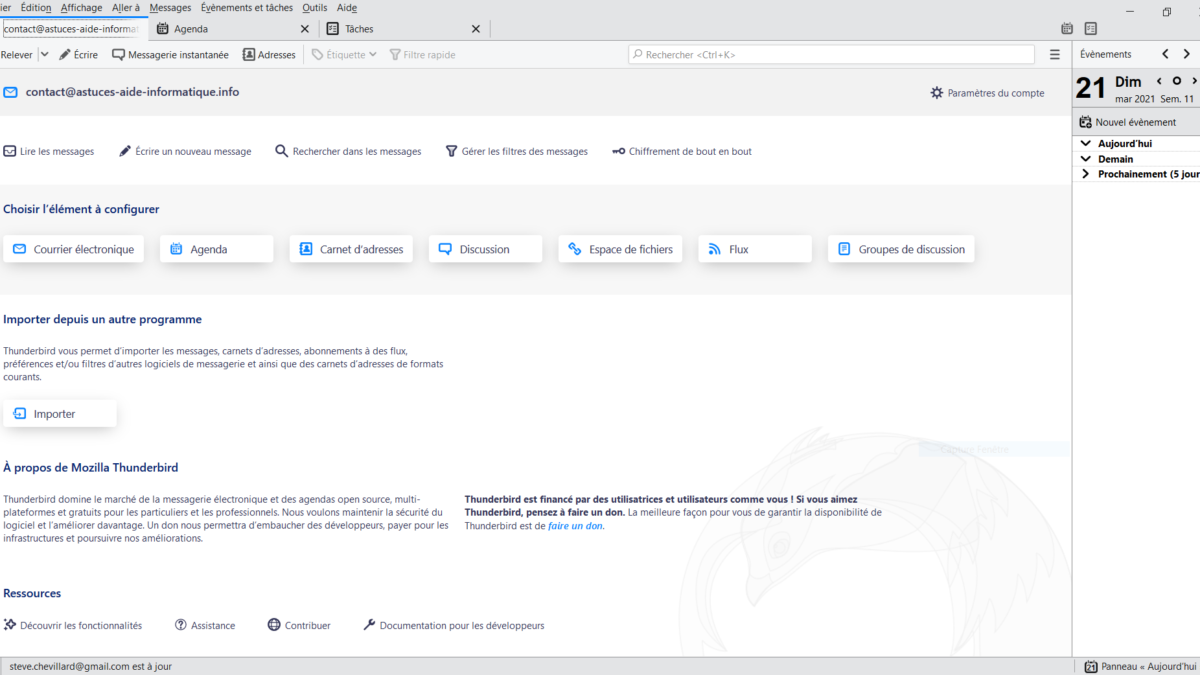
Stay connected